在数字化时代,浏览器已成为我们日常上网冲浪的重要工具。而在众多浏览器中,三星浏览器以其流畅的操作体验和丰富的功能,赢得了不少用户的青睐。有时候,为了提高网页加载速度或节省流量,我们可能需要将三星浏览器设置为无图模式。那么,该如何进行这一操作呢?下面,就让我们一起来详细了解一下三星浏览器的无图模式设置方法。

一、了解无图模式
无图模式,顾名思义,就是浏览器在加载网页时只显示文本内容,而不加载和显示图片。这种模式在网速较慢、流量有限或需要专注阅读文字内容时特别有用。通过关闭图片加载,不仅可以加快网页加载速度,还能有效节省数据流量。

二、三星浏览器无图模式设置步骤
1. 打开三星浏览器
首先,确保你的手机上已经安装了三星浏览器。如果还没有安装,可以通过三星应用商店或其他应用商店下载并安装。安装完成后,点击打开三星浏览器。
2. 进入菜单界面
在三星浏览器的主界面右下角,你可以看到一个菜单图标(通常是一个三条横线或三个点的图标)。点击这个图标,即可进入浏览器的菜单界面。
3. 进入设置界面
在菜单界面中,你可以看到多个选项,包括书签、历史记录、设置等。这里,我们需要点击“设置”选项,进入浏览器的设置界面。
4. 找到外观设置
在设置界面中,你可以看到浏览器的各种设置选项,如搜索引擎、主页设置、隐私和安全等。为了找到无图模式的设置,我们需要点击“外观”选项。在外观设置中,你可以调整浏览器的界面主题、字体大小、页面缩放等。
5. 图片和文本设置
在外观设置界面中,继续向下滚动,你会找到“图片和文本”选项。点击这个选项,进入图片和文本的设置界面。
6. 关闭载入图片功能
在图片和文本设置界面中,你可以看到一个“载入图片”的选项。这个选项控制着浏览器在加载网页时是否显示图片。为了启用无图模式,我们需要将这个选项关闭(即取消勾选)。关闭载入图片功能后,再访问网页时,页面上的图片就不会被加载和显示了。
三、无图模式的使用场景与优势
使用场景
1. 网速较慢时:在网速较慢的情况下,加载图片会消耗大量时间,导致网页加载缓慢。此时,启用无图模式可以显著提高网页加载速度。
2. 流量有限时:对于流量有限的用户来说,加载图片会消耗大量流量。启用无图模式可以有效节省流量,延长上网时间。
3. 专注阅读时:有时候,我们只需要阅读网页上的文字内容,而不需要关注图片。此时,启用无图模式可以避免图片干扰,提高阅读效率。
优势
1. 提高加载速度:关闭图片加载后,网页的加载速度会显著提高,用户可以更快地访问到所需内容。
2. 节省流量:不加载图片意味着更少的数据传输,从而节省流量。这对于流量有限的用户来说是一个巨大的优势。
3. 减少干扰:在某些情况下,图片可能会分散用户的注意力,影响阅读效率。启用无图模式可以避免这种干扰,让用户更加专注地阅读文字内容。
四、注意事项与常见问题解答
注意事项
1. 恢复图片加载:如果你需要恢复图片的加载,只需按照上述步骤重新进入“载入图片”选项,并将其开启即可。
2. 个别网页设置:虽然三星浏览器提供了全局的无图模式设置,但有些网页可能具有自己的图片加载设置。在这种情况下,网页的设置可能会覆盖浏览器的全局设置。
3. 更新浏览器:为了确保无图模式等功能的正常使用,建议你定期更新三星浏览器到最新版本。
常见问题解答
1. 问:如何检查三星浏览器是否已设置为无图模式?
答:在外观设置的“图片和文本”界面中,检查“载入图片”选项是否被取消勾选。如果已取消勾选,则表示已启用无图模式。
2. 问:无图模式下,网页上的图片是否会完全消失?
答:是的,在无图模式下,网页上的图片将不会被加载和显示。但请注意,有些网页可能具有自己的图片加载设置,可能会覆盖浏览器的全局设置。
3. 问:恢复图片加载后,之前访问过的网页是否需要重新加载才能显示图片?
答:是的,恢复图片加载后,你需要重新访问之前加载过的网页,图片才会被正常加载和显示。
4. 问:三星浏览器的无图模式是否支持所有网页?
答:大多数情况下,三星浏览器的无图模式都支持所有网页。但请注意,有些网页可能具有自己的图片加载策略,可能会覆盖浏览器的全局设置。此外,某些网页可能使用了特殊的图片加载技术或插件,导致无图模式无法完全生效。
5. 问:在无图模式下,网页上的视频和动画是否还能正常播放?
答:在无图模式下,网页上的视频和动画通常不受影响,可以正常播放。因为视频和动画与图片不同,它们是通过不同的技术实现的。所以,即使关闭了图片加载功能,视频和动画仍然可以正常播放。
五、总结
通过以上步骤,你可以轻松地将三星浏览器设置为无图模式。无图模式在提高网页加载速度、节省流量和减少干扰方面具有显著优势。在需要时启用无图模式,可以让你的上网体验更加流畅和高效。同时,也需要注意检查网页的个别设置以及定期更新浏览器以确保功能的正常使用。希望这篇文章能帮助你更好地了解和使用三星浏览器的无图模式功能。







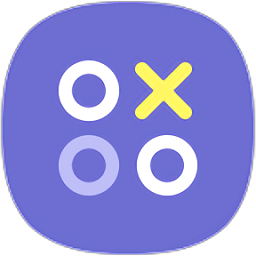









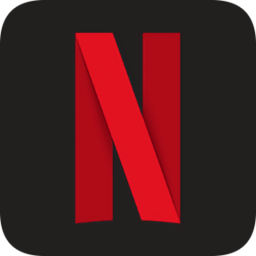

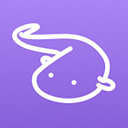







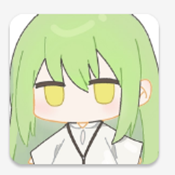



相关文章